реклама
Да забравите или загубите паролата си никога не е приятно изживяване - особено когато паролата е към администраторския акаунт на вашия компютър с Windows. Въпреки това, не скачайте в цялостно фабрично нулиране 4 начина за фабрично нулиране на вашия компютър с Windows 10Искате ли да знаете как фабрично да нулирате компютъра? Показваме ви най-добрите методи за нулиране на компютър с Windows чрез Windows 10, 8 или 7. Прочетете още твърде бързо, тъй като има няколко метода за извличане на паролата ви с минимални усилия и караница.
Независимо дали търсите достъп до отдавна забравена система втора употреба или просто се мъчите да си спомните какво зададете като парола Тествайте силата на паролата си с използването на същите инструменти, хакериЗащитена ли е вашата парола? Инструментите, които оценяват силата на паролата, имат ниска точност, което означава, че единственият начин да тествате наистина паролите си е да се опитате да ги разбиете. Нека да разгледаме как. Прочетете още , това ръководство ще ви даде нужния достъп без много стрес.
1. Възстановете паролата си онлайн
От Windows 8.1, потребителски акаунти Как Microsoft преработва потребителските акаунти в Windows 8Какво става с потребителските акаунти в Windows 8? Не е сложно - Microsoft иска всички да използват онлайн акаунт, за да влязат в операционната си система на работния плот. Разбира се, те предлагат офлайн еквивалент, но те ... Прочетете още са сгънати по-широката екосистема на Microsoft 5 съвета за сигурност, които трябва да имате предвид при използване на акаунт в MicrosoftНе можете да използвате голяма част от новия потребителски интерфейс на Windows 8 без акаунт на Microsoft. Профилът, за който сте влезли в компютъра си, вече е онлайн акаунт. Това поражда проблеми със сигурността. Прочетете още . За да влезете в Windows, повечето хора вече използват акаунт в Microsoft. Докато някои потребители бързаха да критикуват този ход, тъй като се случи, е трудно да се спори, че той има положително влияние върху това колко лесно е извлечете паролата си Как да възстановим хакнат акаунт в Microsoft и предотвратяване на бъдещи хаковеПрофилите на Microsoft се използват за съхранение на файлове в OneDrive, имейли на Outlook.com, разговори в Skype и дори влизане в Windows 8. Ще искате да си върнете този акаунт на Microsoft, ако той някога е хакнат. Ето как. Прочетете още .
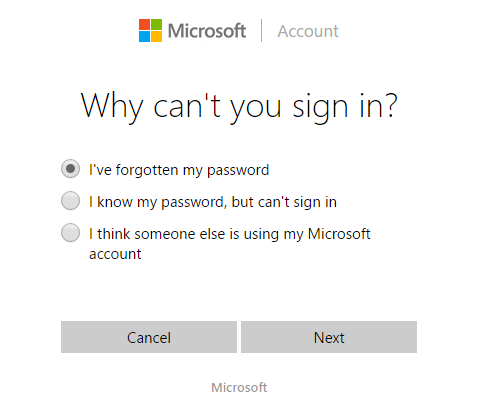
Посетете Инструмент за възстановяване на парола за Windows Live на уебсайта на Microsoft и ще имате достъп до вашата система за нула време. Това е най-лесният метод за нулиране на вашите идентификационни данни - но той разчита на това, че системата ви е актуална и има достъп до интернет връзка.
2. Използвайте инсталационен диск на Windows
Този метод изисква малко работа от ваша страна, но накратко, той може да бъде единствената възможност на ваше разположение. За да започнете, подгответе копие на инсталационния диск на Windows и се подгответе да се заплетете с някои въвеждане на команден ред 5 Клиенти за тънка и командна линия Twitter за UbuntuОт известно време общността на Linux отчаяно вика за добър клиент на Twitter. Решихме да проучим текущия клиентски пейзаж на Linux на Linux, търсейки леки, използваеми приложения, с някои интересни резултати. Прочетете още .
Стартирайте от инсталационния диск и изберете Поправете компютъра си когато опцията се появи на екрана, продължавайки процеса, докато стигнете до опцията да използвате a Командния ред. Ключ в копирайте c: \ windows \ system32 \ sethc.exe c: \ за да архивирате Sticky Keys и след това използвайте „copy c: \ windows \ system32 \ cmd.exe c: \ windows \ system32 \ sethc.exe“ (без кавички), за да го презапишете с файла на командния ред. В този момент рестартирайте компютъра си.
След като се върнете в екрана с паролата, натиснете бутона за смяна пет пъти подред - обикновено това ще отвори диалоговия прозорец Sticky Keys, но вместо това отваря нов прозорец на командния ред. От там просто въведете потребителското си име и желаната парола. За по-подробни инструкции, вижте пълното ръководство за този метод на Как да Geek.
3. Създайте диск за нулиране на парола
Както при много аспекти на изчислителната техника, най-доброто решение за даден проблем често е предприемането на стъпки за отстраняването му много преди възникването на проблема. С малко планиране напред можете да сте сигурни, че никога няма да бъдете уловени от изгубена парола.
Първо, ще ви трябва флаш устройство, което може да се използва единствено като инструмент за възстановяване на парола. Включете го в компютъра си и потърсете „диск за нулиране на паролата“ - ако използвате версия на Windows без възможности за търсене, ще трябва да отворите тази опция в Контролен панел чрез Потребителски акаунти.
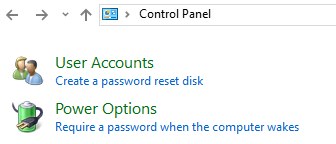
След това системата ви ще ви преведе през кратък съветник, където ще въведете текущата си парола и ще разрешите на устройството да функционира като „ключ“, ако забравите тази парола. Разбира се, ако сте променете паролата си Как да промените паролата си на всеки десктоп или мобилно устройствоВашата парола е единственото нещо, което стои между непознат и най-личните ви данни. Кога за последен път обновихте паролата на устройството си? Показваме ви как да го промените в момента. Прочетете още тогава устройството вече няма да работи и ще трябва да повторите процеса.
Разбира се, дискът за нулиране на паролата трябва да се грижи доста внимателно. Очевидно няма да ви е от полза, ако се изгуби - но ако попадне в грешни ръце, това може да бъде сериозно притеснение за сигурността.
4. Използвайте ntpasswd
Повечето потребители обикновено се пазят от използването на софтуер на трети страни, за да помогнат при заболявания на операционната система или когато са включени пароли. Ако обаче използвате много стара версия на Windows или работите със система, която няма интернет връзка, може да нямате друга опция.
Към момента на писане, ntpasswd има добра репутация за решаване на проблеми с администраторска парола без никакви нежелани странични ефекти. Това е просто средство, което върши работата си с минимум шум.
За да започнете, изтеглете инструмента тук и го копирайте на флаш устройство, CD или дискета, в зависимост от това какъв вид хранилище ще приеме системата ви. Ако използвате CD, ще трябва да запишете ISO на диска с помощта на един от много приложения, свободно достъпни в мрежата CDBurnerXP - Страхотен инструмент за запис на CD DVD, Blu-Rays & ISOs [Windows]Оптичните дискове не са завинаги, но въпреки че губят значимост, DVD и Blu-Ray дискове все още са чудесна среда за дългосрочни архиви, при положение че ги съхранявате правилно и не ги използвате като Вашият... Прочетете още . Захранвайте въпросния компютър, зареждайки се от какъвто и да е метод, който сте избрали да използвате.
Заредете драйверите, ако компютърът ви не прави това автоматично, след това изберете диска, на който е инсталиран Windows. След това може да бъдете помолени да отидете до самата инсталация на този диск. Изберете Редактиране на парола и ще можете да изберете нова парола - опитайте да я запомните този път?
Имате ли друго лесно решение за неволи на администратора? Споделете го с други потребители в секцията за коментари по-долу.
В момента английският писател е базиран в САЩ. Намерете ме в Twitter чрез @radjonze.


